Amazonキッズタブレットを購入してみたものの、月額料金の支払いを続けるべきか迷っている方も多いのではないでしょうか。
「Amazonキッズタブレットの月額を払わない場合、どこまで使えるのか」「子どもに安心して持たせるにはどうしたらいいのか」といった疑問や不安は多くの保護者が感じています。
本記事では、Amazonキッズタブレットを月額を払わずに使いたい方向けに、制限される機能や利用可能なサービス・おすすめの活用法まで徹底解説します。
月額を払わない場合に何ができて何ができないのか、気になるポイントをわかりやすくまとめているので、ぜひ続きをご覧ください。
Amazonキッズタブレットの月額を払わない場合にできること・注意点

Amazonキッズタブレットは、子ども向けの安心仕様やコンテンツが充実しているのが特徴ですが、Amazon Kids+の無料期間が終わった後、月額料金を払わない場合には使える機能やアクセスできる内容に制限がかかります。
使い方に合わせて課金の要否や注意したいポイントをよく理解しておくことが大切です。
Amazon Kids+の無料期間終了後の利用制限
Amazon Kidsタブレットを購入すると、一定期間Amazon Kids+の無料体験が付いてきます。
無料期間が終了すると、月額課金をしない限りはKids+で提供される多くのコンテンツやサービスが利用できなくなります。
具体的には、絵本や知育アプリ、学習ゲームなどAmazon Kids+専用のコンテンツへのアクセスが制限されます。
保護者があらかじめ購入したコンテンツや、無料のアプリ・サービスなど、Kids+以外の一部機能はそのまま利用が可能です。
月額を払わない場合に使える機能
月額を払わない場合でも、Amazonキッズタブレットには標準で備わっているいくつかの機能が使えます。
- インターネットブラウザの「子ども用モード」(ペアレントダッシュボード管理下)
- 保護者の許可・追加によるアプリや電子書籍の利用
- デバイスのカメラ・写真管理機能
- 時間制限設定や利用履歴の確認
- ダウンロード済みで権利上問題のないコンテンツの閲覧(一部制限あり)
ただし、これらの機能は保護者による管理や制限が条件となる場合があります。
利用可能なアプリやコンテンツ
Amazon Kids+の月額会員でなくても使えるアプリやコンテンツには、主に保護者が別途インストール・購入したものや、無料で提供されているアプリが含まれます。
| カテゴリ | 利用可否 | 補足説明 |
|---|---|---|
| プリインストールアプリ | 〇 | 一部は無料でも使用可能 |
| Amazon Kids+のコンテンツ | × | 月額契約が無いと利用不可 |
| 保護者が追加したアプリ/コンテンツ | 〇 | Amazonアカウント管理下で利用可 |
| 無料アプリ(Appstore) | 〇 | ペアレンタルコントロール設定により利用可能 |
Google Playは標準搭載されていないため、AmazonのAppstoreで選べる範囲になる点も考慮しましょう。
キッズタブレットのFireモードの使い方
Amazonキッズタブレットは、通常の「Fireタブレットモード」と「Amazon Kidsモード(キッズプロフィール)」を切り替えて使うことができます。
月額を払わない場合、「Fireタブレットモード」に切り替えることで、通常のFireタブレットとして自由度高く使うことが可能です。
ただし、子どもの安全のために保護者によるペアレンタルコントロールや、アプリ・コンテンツの利用制限設定が推奨されます。
キッズモードでは専用画面からアクセスでき、表示や操作がシンプルでわかりやすくなっているのも特長です。
保護者設定と子ども用プロフィールの扱い
Amazonキッズタブレットでは、保護者のアカウントからペアレンタルコントロールの設定や子ども用プロフィールの作成・編集が可能です。
月額支払いをしない場合でも、従来通り保護者メニューから利用時間の管理やアプリ許可、ウェブサイトの制限などをカスタマイズできます。
子どもごとにプロフィールを作成することで、年齢や用途に合わせた使い方の制限や見守りができます。
ダウンロード済みコンテンツの再生可否
Kids+契約中にダウンロードしたコンテンツについては、契約終了と同時に多くが利用できなくなります。
一方で、保護者が別途購入した本やアプリ、無料コンテンツなどは引き続き利用可能です。
ただしコンテンツごとに利用可否が異なるケースがあるため、細かく確認しておくと安心です。
アカウント削除や初期化の要否
月額を払わないからといって、アカウントを削除したりタブレットを初期化する必要はありません。
Kids+非契約状態でも基本的な設定や各プロフィール自体は残り、再度契約した場合もスムーズに元の環境へ戻れます。
本体の動作がおかしい場合や、別のユーザーへ譲渡する場合のみ初期化・アカウント削除を検討してください。
Amazonキッズタブレットで月額を払わずに使う手順
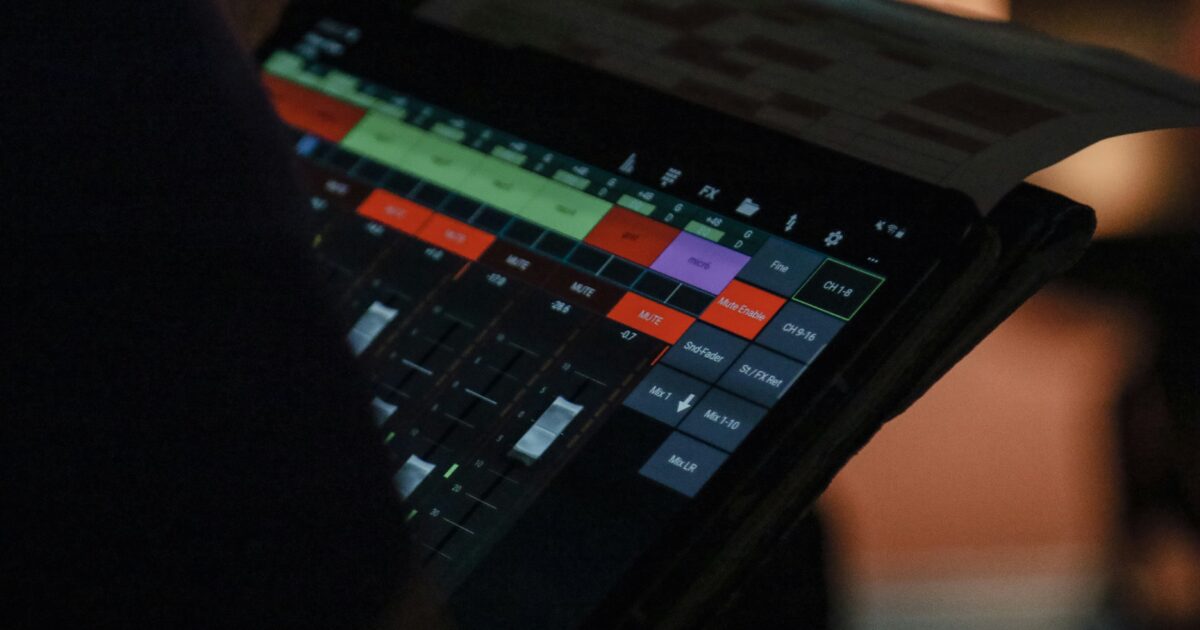
Amazonキッズタブレットは、初期設定ではAmazon Kids+(旧FreeTime Unlimited)が有効になっているため、月額料金が発生する場合があります。
しかし、Amazon Kids+を解約し、タブレットを通常のFireタブレットとして再設定することで、月額料金を払わずに使用することができます。
以下では、月額を払わないための具体的な手順を紹介します。
Amazon Kids+の解約手順
まず、Amazon Kids+の定期購入を解約する必要があります。
PCまたはスマートフォンのブラウザからAmazon公式サイトにアクセスしてください。
「アカウント&リスト」から「メンバーシップおよび購読」を選びます。
表示されたサービス一覧から「Amazon Kids+」を選択し、「定期購入を管理」へ進みます。
「キャンセル」もしくは「自動更新を無効にする」をクリックすると、解約の確認があります。
- Amazonにサインイン
- 「アカウント&リスト」から「メンバーシップおよび購読」を選択
- 「Amazon Kids+」をクリック
- 「定期購入を管理」→「キャンセル」または「自動更新を無効にする」
- 表示される確認画面でキャンセルを確定
次回請求日以降は月額が発生しなくなります。
解約後の初期設定方法
Amazon Kids+を解約しても、既にセットアップされたキッズプロフィールでは一部の機能が制限されてしまいます。
そのため、タブレットの再設定が必要です。
解約後は設定メニューから「プロフィールとファミリーライブラリ」を開きます。
不要になったキッズプロフィールを削除、もしくは編集してください。
その後、新しいユーザープロフィールを追加する方法もあります。
| 操作内容 | 手順 |
|---|---|
| キッズプロフィールの削除 | 設定>プロフィールとファミリーライブラリ>該当プロフィールを選択>削除 |
| 新しいユーザ追加 | 設定>プロフィールとファミリーライブラリ>大人用プロフィールの追加 |
これによって、Amazon Kids+の機能制限を受けずにシンプルなFireタブレットとして使えるようになります。
Fireタブレットとしての再設定
キッズタブレットを通常のFireタブレットとして再設定すれば、自由にアプリをインストールしたり、YouTubeなどのサイトにもアクセスできます。
再設定の際は、「設定」から「プロフィールとファミリーライブラリ」を開き、新たに大人用のプロフィールを追加します。
このプロフィールにはペアレンタルコントロール制限をかけることも可能です。
- ペアレンタルコントロールを設定し、使いすぎや不適切なコンテンツからお子様を守ることができます。
- Google Playストアは標準搭載されていませんが、Amazonアプリストアから多数のアプリが利用できます。
- 必要に応じてAmazonアカウントでログインし、Kindle本や動画の購入なども可能です。
これで月額料金を払わずに、お子様用から家族共用まで、さまざまな使い方を楽しめるFireタブレットになります。
Amazonキッズタブレットの月額なしで使える主な活用法

Amazonキッズタブレットは、Amazon Kids+の月額サービスに加入しなくても、さまざまな用途で利用できます。
月額料を払わない場合でも、基本的なタブレットの機能を活用してお子様の学習や娯楽に役立てることが可能です。
YouTubeや動画アプリの利用
Amazonキッズタブレットは、Amazon Kids+未加入でもYouTubeや他の動画ストリーミングアプリを利用できます。
Fireタブレットのペアレントコントロール設定を適用すれば、お子様の年齢に合わせた制限付きで動画を楽しめます。
- YouTubeアプリ自体はAmazonアプリストアにはありませんが、SilkブラウザからYouTubeのウェブ版を利用することができます。
- プライム・ビデオやNetflixなどのサブスクリプションサービスは、契約済みであればダウンロードした上で利用可能です。
- PegI制限や時間制限を設定することで、視聴時間やコンテンツを管理できます。
動画教材や知育アニメなど、保護者が選んだ動画を安心して見せることができます。
電子書籍やKindleアプリの利用
Amazonキッズタブレットは、Kindleアプリを使って電子書籍を読むことも簡単です。
Amazon Kids+に加入しなくても、以下の種類の電子書籍を楽しむことができます。
| 電子書籍の種類 | 利用方法 |
|---|---|
| 購入済みKindle本 | Amazonアカウントでサインインし、Kindleアプリで読む |
| 無料の電子書籍 | Kindleストアで無料本を入手しアプリで読む |
| PDFや自炊本 | パソコン経由でFireタブレットに入れて読む |
学習マンガや児童書、学習参考書なども購入して読めるので、読書習慣の定着にも役立ちます。
ウェブブラウザでの検索
Amazonキッズタブレットでは、ウェブブラウザ(Silkブラウザ)が標準で備わっています。
インターネット検索や調べ学習、学校の宿題を調べるなど、幅広い用途に利用できます。
ペアレントコントロールで閲覧可能なサイトを手動で指定したり、大人向けのサイトをブロックすることもできるので、安心してお子様に使わせられます。
Web上の学習サイトやクイズページなども活用でき、多彩なコンテンツに触れることができます。
一般アプリのインストール要件
Amazonキッズタブレットでは、Amazonアプリストアから提供されているアプリのみがインストール可能です。
例えば、YouTube KidsやAbemaTVなど、人気の動画や学習系アプリもAmazonアプリストアに対応していればインストールできます。
アプリ例としては、以下のようなものがあります。
- 知育・学習アプリ
- 計算ドリルや英語学習アプリ
- お絵かき・パズルアプリ
- ピアノやリズムゲームなどの楽器アプリ
Google Playストアのアプリをインストールするには、追加の設定や手順が必要となります。
安全かつ簡単に使いたい場合は、Amazonアプリストア内で提供されている範囲で選ぶのがおすすめです。
Amazonキッズタブレットの月額を払わない場合のデメリット
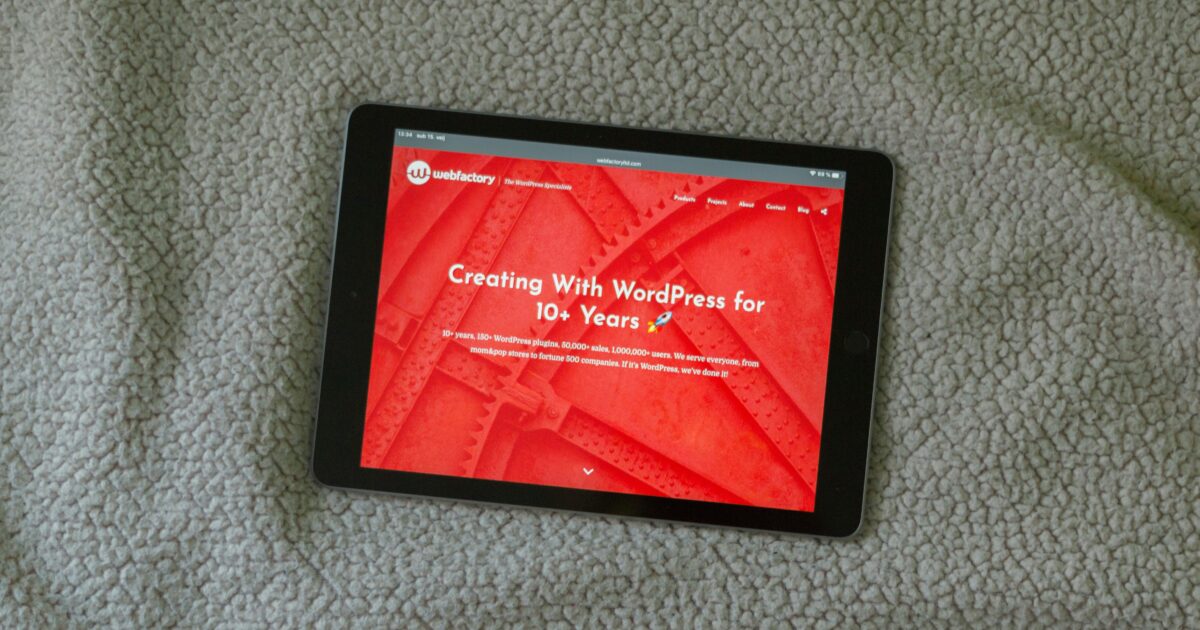
Amazonキッズタブレットは、月額料金を支払うことでさまざまな追加機能や便利なサービスを利用できます。
しかし、月額を払わないまま使い続けると、一部サービスが使えなくなることや、管理面での制限が発生する場合があります。
ここでは、月額を払わない場合にどのようなデメリットが発生するのか、主なポイントごとに説明します。
Kids+コンテンツの利用不可
月額プランを解約すると、Amazon Kids+の豊富なコンテンツが利用できなくなります。
具体的には、さまざまな絵本、児童向け動画、知育アプリやゲームなどがタブレットから消えてしまいます。
- ディズニーやNHKなどの有名ブランドのコンテンツが観られない
- 端末にダウンロードしていたKids+のコンテンツも利用不可となる
- 年齢に合わせた学習系アプリや知育ゲームなども利用できなくなる
無料で使える範囲もありますが、多くの人気コンテンツが利用できなくなるのは子どもにとって残念なポイントです。
ペアレンタルコントロール利用の制限
Amazonキッズタブレットは、保護者による利用制限や管理機能が特徴です。
ですが、月額サービスを解約すると、一部のペアレンタルコントロール機能に制限がかかる場合があります。
| 機能 | 月額契約時 | 未契約時 |
|---|---|---|
| 利用時間の制限 | 時間ごと・曜日ごとに詳細設定可能 | 簡易的な制限のみ |
| ウェブサイトの制限 | 細かいカテゴリ分けで制限可能 | 基本的なフィルターのみ |
| 学習目標・利用レポート | 内容ごとの細かい設定&確認 | 限定的な表示のみ |
このように、本格的な管理や見守り機能は月額の支払いがあってこそ最大限に活用できます。
保証やサポート体制の影響
Amazonキッズタブレットは通常、2年間の限定保証が付帯していますが、月額プランとの併用によってサポート体制がより手厚くなります。
例えば、Kids+契約者に対する優先的なカスタマーサポートや、学習や使い方に関する追加のアドバイス提供などは、月額プランを契約している場合に受けられることがあります。
解約してしまうと、サポートの優先順位が下がったり、一部の対応が受けられなくなったりする可能性がありますので注意が必要です。
タブレットのトラブル時や使い方に困ったときに、安心して相談できるサポート環境を利用したい場合は、月額プランの継続も検討した方が良いでしょう。
Amazonキッズタブレットの月額を継続する場合との比較

Amazonキッズタブレットの使い方には、月額サービスを継続する方法と、月額を払わずに利用する方法の2通りがあります。
どちらが家庭の学びや遊びに合っているか比較してみることが大切です。
それぞれの特徴やメリット・デメリットを知ることで、ご家族に合った選択ができます。
月額利用時の特典
Amazonキッズタブレットで月額サービスを利用する場合、Amazon Kids+というサブスクリプションサービスの特典が受けられます。
このサービスを利用すると、子ども向けの本、ビデオ、アプリ、ゲームなど数千点以上のコンテンツが追加料金なしで利用できます。
さらに、年齢別フィルターや利用時間制限、ペアレンタルコントロールなど、保護者向けの機能も充実しています。
- 子どもに安全なコンテンツが豊富に用意されている
- 保護者が個別に利用制限や閲覧履歴を管理できる
- 新しいコンテンツや教材が常に追加される
これらの機能は、子どもが安全にデジタル学習や遊びを楽しめるためのサポートとなります。
コストパフォーマンス比較
Amazonキッズタブレットの月額サービスを継続した場合と、月額を払わない場合のコストパフォーマンスを比べてみましょう。
| 利用方法 | 主なメリット | 主なデメリット |
|---|---|---|
| 月額サービス継続 | 多彩なコンテンツが利用可能。アップデートや新規追加も常時反映。 | 毎月利用料が発生する。 |
| 月額サービスなし | 初期費用のみで追加課金なしの安心感。 | 無料コンテンツに限りがあり、できることが少ない。 |
頻繁に新しい教材や本を使いたい家庭には月額サービスがコスト面でもお得です。
一方、利用頻度が少ない場合や本体購入費だけで十分という方には月額を払わない方法も現実的でしょう。
家族利用・兄弟利用の利便性
Amazonキッズタブレットは、家族や兄弟で使う場合にも便利な工夫がされています。
月額サービスを利用すると、1台のタブレットで複数プロフィールを簡単に切り替えて使えます。
例えば兄弟で年齢や趣味が違っても、個々に合わせた本やアプリが揃うので、取り合いになりません。
また管理者(保護者)がそれぞれの利用時間やアクセス範囲をコントロールできる点も安心です。
月額を払わない場合は、無料範囲内で限定的な利用となりますが、それでも基本的なプロフィール切り替えは可能です。
家族みんなで安心して使いたい方には、継続的な月額サービスの利用がおすすめです。
Amazonキッズタブレットの月額を払いたくない人へのおすすめ活用法

Amazonキッズタブレットを利用していると、月額料金がもったいないと感じる方もいらっしゃいます。
月額を支払わずに賢く活用する方法を知っておけば、お子さまにも安心して使ってもらうことができます。
無料で使える機能や工夫次第で、十分に役立てることができます。
格安知育アプリの導入
月額サービスの代わりに、Google PlayストアやAmazonアプリストアには無料や格安で利用できる知育アプリが多数あります。
算数や英語、パズル、絵本などジャンルも様々で、目的に合わせてダウンロードして使用できます。
使いやすさや内容を比較して、お子さまに合ったアプリを選ぶのがポイントです。
- 無料アプリでまずはお試しする
- 広告なしや追加課金が不要な有料アプリを検討する
- 定期的に新しいアプリをチェックして更新する
知育アプリの多くはオフラインでも利用できるものがあるので、外出先でも安心です。
保護者自身による利用制限の設定
Amazonキッズ用の月額サービスを利用しなくても、端末の設定から保護者が個別に利用制限を施すことが可能です。
利用できるアプリやウェブサイトの制限、利用時間制限などをカスタマイズして設定できます。
主な機能を比較すると、以下のような違いがあります。
| 項目 | 月額サービスあり | 手動設定 |
|---|---|---|
| アプリ利用制限 | まとめて自動設定 | 個別に設定が必要 |
| 利用時間管理 | 詳細なスケジューリング | 基本的なタイマー機能 |
| コンテンツ管理 | 年齢ごとに自動判定 | 手動でチェック・選択 |
手間はかかりますが、細かくカスタマイズできるのが手動設定のメリットです。
中古タブレットとしての再活用
月額サービスに頼らなくなった場合でも、Amazonキッズタブレットは普通のAndroidタブレットとして使い続けることができます。
キッズモードを解除して、学習用端末として利用したり、YouTubeや電子書籍、家庭内の音楽プレイヤーにしたりと活用方法は豊富です。
また、兄弟や家族のサブ端末として再利用するのもおすすめです。
不要になった場合は、中古として売却し、新しい端末購入の資金とすることも可能です。
この記事のまとめとAmazonキッズタブレットの賢い選び方
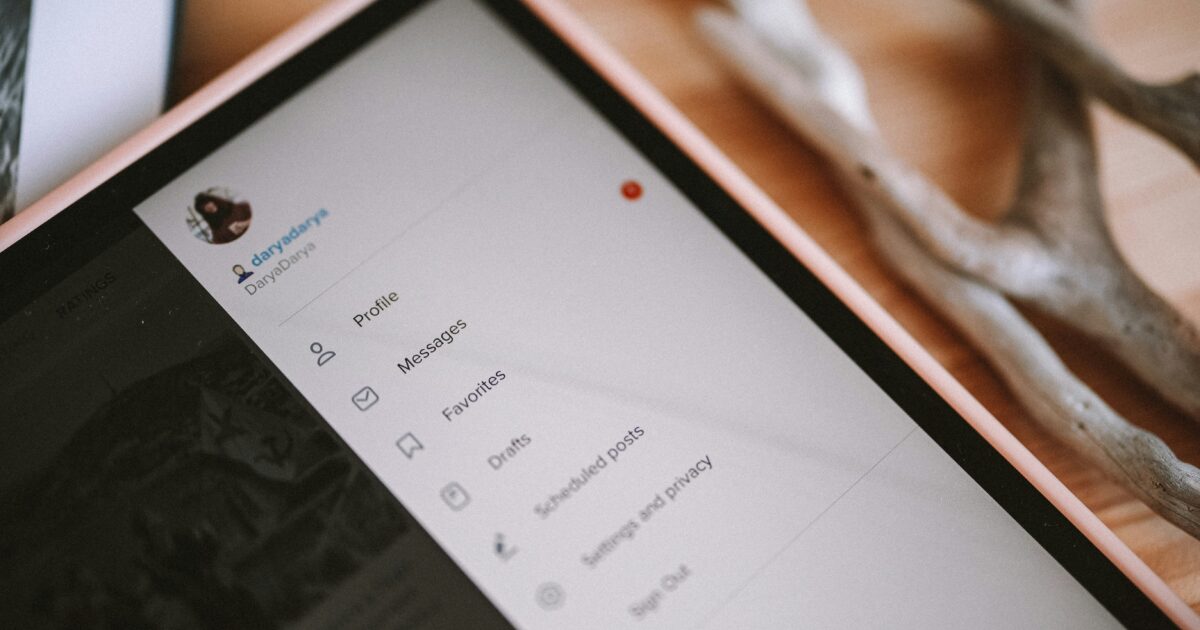
Amazonキッズタブレットを利用する際は、月額料金が発生する「Amazon Kids+」の内容や必要性をしっかりと確認することが大切です。
もし月額を払わない場合でも、タブレット本体の基本機能や通常のアプリ利用は可能ですので、家庭の利用スタイルに合わせて上手に選ぶようにしましょう。
メリットや制限、必要な設定について理解したうえで、子どもにとって安全かつ楽しい利用環境を整えることがポイントです。
今回の記事の内容を参考にしながら、ご家庭にとってベストなAmazonキッズタブレットの選択ができるよう願っています。

